Maison >Tutoriel logiciel >Logiciel de bureau >Comment ajouter une ligne droite rouge à un histogramme Excel
Comment ajouter une ligne droite rouge à un histogramme Excel
- 王林avant
- 2024-03-30 18:01:13893parcourir
L'éditeur PHP Apple vous présentera aujourd'hui comment ajouter une ligne droite rouge à un histogramme Excel. Dans Excel, l’ajout d’une ligne droite rouge peut rendre le graphique plus intuitif et plus clair, rendant les données plus claires et plus faciles à comprendre. Découvrons ensuite les étapes spécifiques !
1. Sélectionnez les données et insérez [Graphique à colonnes groupées].
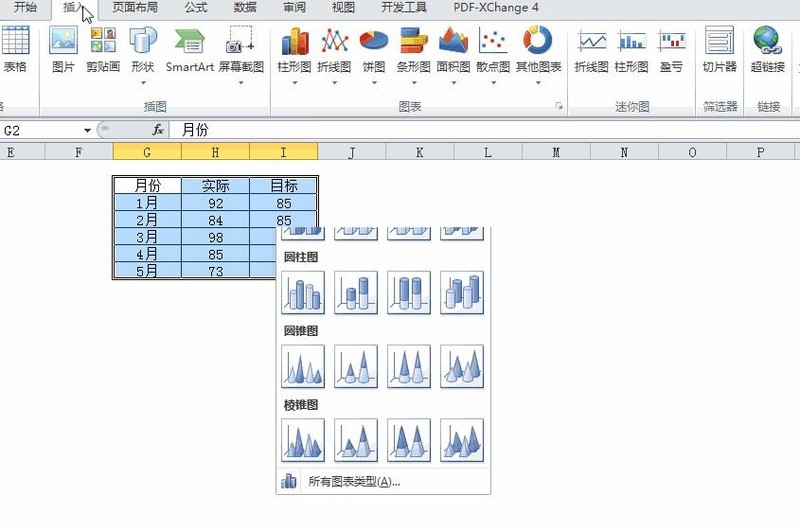
2. Cliquez sur le graphique à colonnes de la valeur cible, cliquez avec le bouton droit sur [Modifier le type de graphique en série] et remplacez-le par [Graphique à nuages de points avec ligne droite].
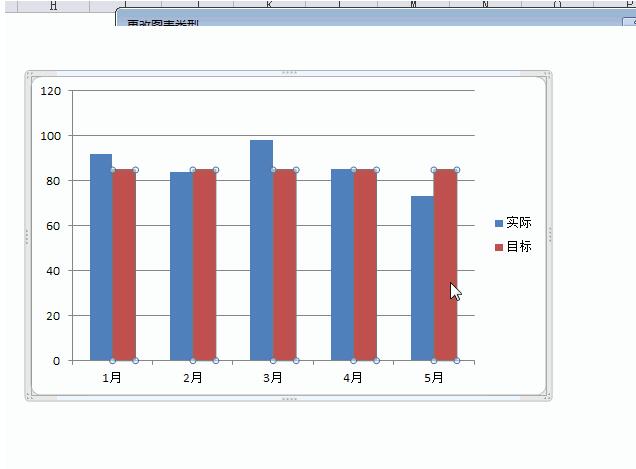
Ce que vous voyez maintenant est toujours une courte ligne rouge. Ce n’est pas grave, continuez à lire.
3. Définissez l'axe des coordonnées au-dessus de la ligne rouge (l'axe des coordonnées du nuage de points). Après avoir sélectionné l'axe de coordonnées, cliquez avec le bouton droit sur [Définir le format de l'axe] et définissez la valeur minimale de l'axe de coordonnées sur [1] et la valeur maximale sur [5].

4. Les coordonnées à gauche et à droite ne sont pas cohérentes, ce qui fait que la valeur réelle et la valeur cible ne sont pas affichées dans une proportion. Ensuite, nous définissons les deux axes de coordonnées pour qu'ils soient cohérents.
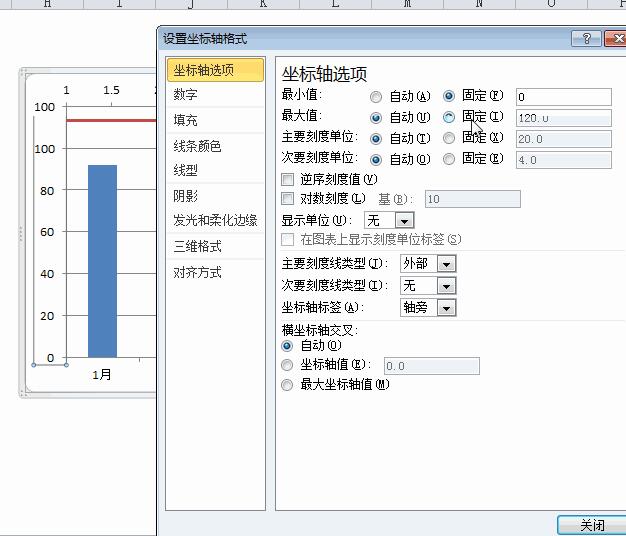
5. En gros, c'est fait. Entrez enfin dans l'étape d'embellissement et supprimez les axes de coordonnées inutiles. Il existe une astuce pour modifier les graphiques, à savoir [cliquez à l'endroit où vous souhaitez modifier]. N'oubliez pas cette astuce. Nous cliquons simplement sur les parties inutiles de la ligne et de la surface, puis appuyons sur la touche Suppr pour les supprimer.
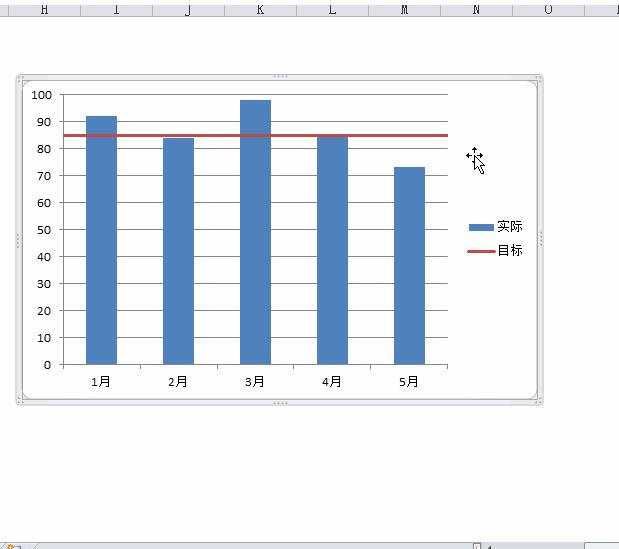
Ce qui précède est le contenu détaillé de. pour plus d'informations, suivez d'autres articles connexes sur le site Web de PHP en chinois!
Articles Liés
Voir plus- Explication détaillée sur la façon d'ouvrir et de lire les fichiers CSV
- Étapes et précautions pour l'ouverture et le traitement des fichiers au format CSV
- Méthodes et conseils pour ouvrir des fichiers CSV : Convient à une variété de logiciels
- Un guide rapide sur la manipulation des fichiers CSV
- Apprenez à ouvrir et à utiliser correctement les fichiers CSV

